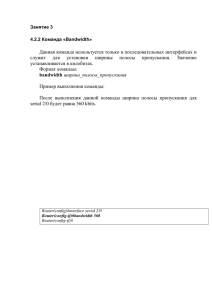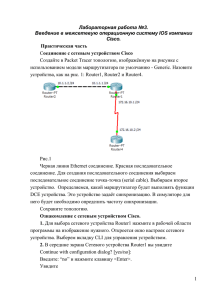Документ 443227
реклама
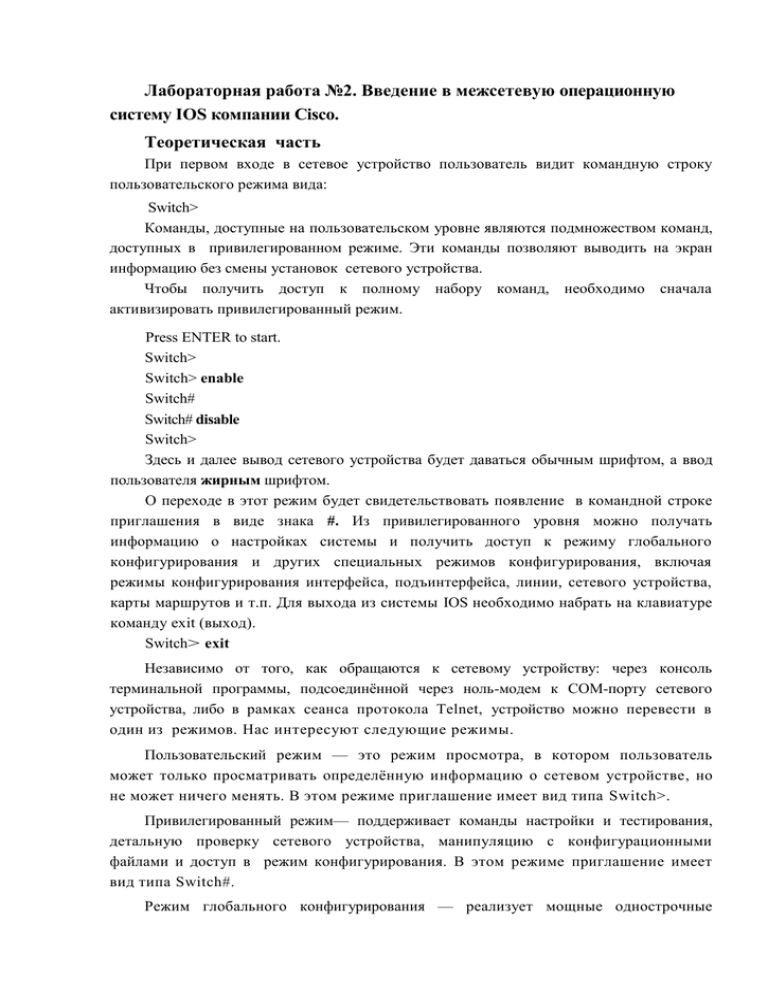
Лабораторная работа №2. Введение в межсетевую операционную систему IOS компании Cisco. Теоретическая часть При первом входе в сетевое устройство пользователь видит командную строку пользовательского режима вида: Switch> Команды, доступные на пользовательском уровне являются подмножеством команд, доступных в привилегированном режиме. Эти команды позволяют выводить на экран информацию без смены установок сетевого устройства. Чтобы получить доступ к полному набору команд, необходимо сначала активизировать привилегированный режим. Press ENTER to start. Switch> Switch> enable Switch# Switch# disable Switch> Здесь и далее вывод сетевого устройства будет даваться обычным шрифтом, а ввод пользователя жирным шрифтом. О переходе в этот режим будет свидетельствовать появление в командной строке приглашения в виде знака #. Из привилегированного уровня можно получать информацию о настройках системы и получить доступ к режиму глобального конфигурирования и других специальных режимов конфигурирования, включая режимы конфигурирования интерфейса, подъинтерфейса, линии, сетевого устройства, карты маршрутов и т.п. Для выхода из системы IOS необходимо набрать на клавиатуре команду exit (выход). Switch> exit Независимо от того, как обращаются к сетевому устройству: через консоль терминальной программы, подсоединённой через ноль-модем к COM-порту сетевого устройства, либо в рамках сеанса протокола Telnet, устройство можно перевести в один из режимов. Нас интересуют следующие режимы. Пользовательский режим — это режим просмотра, в котором пользователь может только просматривать определённую информацию о сетевом устройстве, но не может ничего менять. В этом режиме приглашение имеет вид типа Switch>. Привилегированный режим— поддерживает команды настройки и тестирования, детальную проверку сетевого устройства, манипуляцию с конфигурационными файлами и доступ в режим конфигурирования. В этом режиме приглашение имеет вид типа Switch#. Режим глобального конфигурирования — реализует мощные однострочные команды, которые решают задачи конфигурирования. В этом режиме приглашение имеет вид типа Switch (config) # . Команды в любом режиме IOS распознаёт по первым уникальным символам. При нажатии табуляции IOS сам дополнит команду до полного имени. При вводе в командной строке любого режима имени команды и знака вопроса (?) на экран выводятся комментарии к команде. При вводе одного знака результатом будет список всех команд режима. На экран может выводиться много экранов строк, поэтому иногда внизу экрана будет появляться подсказка - More -. Для продолжения следует нажать enter или пробел. Команды режима глобального конфигурирования определяют поведение системы в целом. Кроме этого, команды режима глобального конфигурирования включают команды переходу в другие режимы конфигурирования, которые используются для создания конфигураций, требующих многострочных команд. Для входа в режим глобального конфигурирования используется команда привилегированного режима configure. При вводе этой команды следует указать источник команд конфигурирования: terminal (терминал), memory (энергонезависимая память или файл), network (сервер tftp (Trivial ftp упрощённый ftp) в сети). По умолчанию команды вводятся с терминала консоли. Например Switch# configure terminal Switch(config)#(commands) Switch(config)# exit Switch# Команды для активизации частного вида конфигурации должны предваряться командами глобального конфигурирования. Так для конфигурации интерфейса, на возможность которой указывает приглашение Switch( config-if)#, сначала вводится глобальная команда для определения типа интерфейса и номера его порта: Switch# conf t Switch(config)# interface type port Switch( config-if)# (commands) Switch( config-if)# exit Switch(config)# exit Для ограничения доступа к системе используются пароли. Команда line console устанавливает пароль на вход на терминал консоли: Switch (config)# line console 0 Switch ( config-line)# login Switch ( config-line)# password Cisco Команда line vty 0 4 устанавливает парольную защиту на вход по протоколу Telnet: Switch (config)# line vty 0 4 Switch (config-line)# login Switch (config-line)# password cisco Команда enable password ограничивает доступ к привилегированному режиму: Switch#conf t Switch(config)# enable password пароль Далее Ctrl-Z Switch#ex … Press RETURN to get started Switch>en Password: пароль Switch# Здесь пароль пароль – последовательность латинских символов. Для установки на сетевом интерфейсе IP адреса используется команда: Router(config-if)#ip address [ip-address] [subnet-mask], Router(config-if)#no shut Команда no shut (сокращение no shutdown) используется для того, чтобы бы интерфейс был активным (без этой команды возможно произвольное временное отключение интерфейса). Обратная команда – shut, выключит интерфейс. Важно иметь возможность контроля правильности функционирования и состояния сетевого устройства в любой момент времени. Для этого служат команды: Команда show version show running-conf ig show int erfaces show protocols Описание Выводит на экран данные о конфигурации аппаратной части системы, версии программного обеспечения, именах и источниках конфигурационных файлов и загруженных образах Показывает содержание активной конфигурации Показывает данные обо всех интерфейсах на устройстве Выводит данные о протоколах третьего сетевого уровня. Таблица 1. Show команди Cisco Discovery Protocol (CDP) CDP позволяет устройствам обмениваться основной конфигурационной информацией. CDP будет работать без настройки какого ни будь протокола. По умолчанию, CDP включен на всех интерфейсах. CDP работает на втором (канальном) уровне модели OSI. Поэтому CDP не является маршрутизируемым протоколом и работает только с непосредственно подключенными устройствами. Протокол CDP связывает физическую среду передачи данных более низкого уровня с протоколами более высокого сетевого уровня. Поэтому устройства, поддерживающие разные протоколы третьего уровня, могут узнавать друг друга. При запуске устройства протокол CDP запускается автоматически. Поле этого он может автоматически определить соседние устройства, на которых также выполняется протокол CDP. Среди найденных устройств будут не только те, которые работают с протоколом IP. CDP позволяет администраторам иметь доступ к данным о другом сетевом устройстве, к которому есть непосредственное соединение. Для вывода информации о соседних устройствах, обнаруженных по протоколу CDP, используется семейство команд show cdp. Оно выводит следующие данные по каждому порту и каждому подсоединённому к нему устройству: Идентификаторы устройства, список адресов, идентификатор порта, перечень функциональных возможностей, аппаратная платформа устройства. Команды ping и traceroute Для диагностики возможности установления связи в сетях используются протоколы тип запрос-ответ или протокол эхо-пакетов. Результаты роботы такого протокола могут помочь в оценке надёжности пути к другому устройству, величин задержек в целом и между промежуточными устройствами. Для того чтобы такая команда работала, необходимо, чтобы не только локальное сетевое устройство знало, как попасть в пункт назначения, но и чтобы устройство в пункте назначения знало, как добраться до источника. Команда ping посылает ICMP(Internet Control Message Protocol) эхо-пакеты для верификации соединения. В приведённом ниже примере время прохождения одного эхопакета превысило заданное, о чём свидетельствует точка (.) в выведенной информации, а четыре пакета прошли успешно, о чём говорит восклицательный знак (!). Switch> ping 172.16.101.1 Type escape sequence to abort. Sending 5 100-byte ICMP echoes to 172.16.10.1 timeout is 2 seconds: .!!!! Success rate is 80 percent, round-trip min/avg/max = 6/6/6 ms Символ ! . U C I ? Значение Успешный приём эхо-ответа Превышено время ожидания Пункт назначения недосягаем Перегрузка сети Выполнение команды прервано администратором Неизвестный тип пакета & Пакет превысил значение параметра времени жизни TTL пакета Таблиця 2. Результаты команды ping Команды traceroute показывает адреса промежуточных интерфейсов (хопов) на пути пакетов в пункт назначения. Switch> traceroute 172.16.101.1 Расширенная версия команды ping поддерживается только в привилегированном режиме. Для того, чтобы войти в расширенный режим, необходимо в строке подсказки Extended commands ввести букву "у"(Yes) Команда в режиме диалога опрашивает значения параметров. Важно отметить, что эта команда позволяет, находясь на одном устройстве, проверять связь между сетевыми интерфейсами на других устройствах. Router# ping Protocol [ip]: Target IP address: 2.2.2.2 Repeat count [5]: Datagram size [100]: Timeout in seconds [2]: Extended commands [n]: y Source address:1.1.1.1 Type of service [0]: Set DF bit in IP header? [no]: Validate reply data [no]: Data pattern [OxABCD]: Loose, Strict, Record, Timestamp, Verbose [none]: Sweep range of sizes [n]: Команда telnet Протокол виртуального терминала telnet, входящий в состав протоколов TCP/IP, позволяет установить соединение между сетевым устройством telnet клиента и сетевым устройством telnet сервера, что обеспечивает возможность работы в режиме виртуального терминала. Telnet используется для удалённого управления сетевым устройством либо для проверки связи на уровне приложений. Успешное установление Telnet-соединения позволяет вам управлять удалённым устройством так, как будто вы находитесь за его консолью. Сетевые устройства Cisco способны поддерживать одновременно до пяти входных сеансов протокола Telnet. Практическая часть Соединение с сетевым устройством Cisco Создайте в Packet Tracer топологию, изображённую на рисунке c использованием модели маршрутизатора по умолчанию - Generic. Назовите устройства так, как вы видите на рисунке 1: Router1, Router2 и Router4. Рис.1 Черная линия означает Ethernet соединение. Красная означает последовательное соединение. Для создании последовательного соединения выбираем последовательное соединение точка-точка (serial cable). Выбираем второе устройство. Определяемся, какой маршрутизатор будет выполнять функции DCE устройства. Это устройство задаёт синхронизацию. В симуляторе для него будет необходимо определить частоту синхронизации. Сохраните топологию. Ознакомление с сетевым устройством Cisco. 1. Для выбора сетевого устройства Router1 нажмите в рабочей области программы на изображение нужного. Откроется окно настроек сетевого устройства. Здесь выберем вкладку CLI для управления устройством. 2. В середине экрана Сетевого устройства Router1 вы увидите Continue with configuration dialog? [yes/no]: Введите: “no” и нажмите клавишу <Enter>. Вы увидите Router> Теперь вы подключены к сетевому устройству и находитесь в командной строке режима пользователя. Здесь "Router" – это имя Сетевого устройства, а ">" означает, что вы находитесь в режиме пользователя. 3. Тепер введите команду enable, чтобы попасть в привилегированный режим. Router>enable Router# 4. Чтобы вернуться в режим пользователя, просто напечатайте disable. Из режима пользователя введіте logout или exit, чтобы покинуть сетевое устройство. Router#disable Router> Router>exit Router con0 is now available Press RETURN to get started Основные команды сетевого устройства 1. Войдите сетевое устройство Router1 Router> 2. Мы хотим увидеть список всех доступных команд в этом режиме. Введите команду, которая используется для просмотра всех доступных команд: Router>? Клавишу Enter нажимать не надо. 3. Теперь войдите в привилегированный режим Router>enable Router# 4. Просмотрите список доступных команд в привилегированном режиме Router#? 5. Перейдём в режим конфигурации Router#config terminal Router(config)# 6. Имя хоста сетевого устройства используется для локальной идентификации. Когда вы входите в сетевое устройство, вы видите Имя хоста перед символом режима (">" или "#"). Это имя может быть использовано для определения места нахождения. Установите "Router1" как имя вашег сетевого устройства. Router(config)#hostname Router1 Router1(config)# 7. Пароль доступа позволяет вам контролировать доступ в привилегированный режим. Это очень важный пароль, потому что в привилегированном режиме можно вносить конфигурационные изменения. Установите пароль доступу "parol". Router1(config)#enable password parol 8. Давайте испытаем этот пароль. Выйдите из сетевого устройства и попытайтесь зайти в привилегированный режим. Router1>en Password:***** Router1# Здесь знаки: ***** - это ваш ввод пароля. Эти знаки на экране не видны. Основные Show команды. Перейдите в пользовательский режим командой disable. Введите команду для просмотра всех доступных show команд. Router1>show ? 1. Команда show version используется для получения типа платформы сетевого устройства, версии операционной системы, имени файла образа операционной системы, время работы системы, объём памяти, количество интерфейсов и конфигурационный регистр. 2. Можно увидеть часы Router1>show clock 3. Во флеш-памяти сетевого устройства сохраняется файл-образ операционной системы Cisco IOS. В отличие от оперативной памяти, в реальных устройствах флеш память сохраняет файл-образ даже при сбое питания. Router1>show flash 4. ИКС сетевого устройства по умолчанию сохраняет 10 последних введенных команд Router1>show history 5. Две команды позволят вам вернуться к командам, введённым ранее. Нажмите на стрелку вверх или <ctrl> P. 6. Две команды позволят вам перейти к следующей команде, сохранённой в буфере. Нажмите на стрелку вниз или <ctrl> N 7. Можно увидеть список хостов и IP-Адреса всех их интерфейсов Router1>show hosts 8. Следующая команда выведет детальную информацию о каждом интерфейсе Route1r>show interfaces 9. Команда Router1>show sessions выведет информацию о каждой telnet сессии. 10. Команда Router1>show terminal показывает конфигурационные параметры терминала. 11. Можно увидеть список всех пользователей, подсоединённых к устройству по терминальным линиям Router1>show users 12. Команда Router1>show controllers показывает состояние контроллеров интерфейсов. 13. Перейдём в привилегированный режим. Router1>en 14. Введите команду для просмотра всех доступных show команд. Router1#show ? Привилегированный режим включает в себя все show команды пользовательского режима и ряд новых. 15. Посмотрим активную конфигурацию в памяти сетевого устройства. Необходим привилегированный режим. Активная конфигурация автоматически не сохраняется и будет потеряна в случае сбоя электропитания. Router1#show running-config В строке more, нажмите на клавишу пробел для просмотра следующей страницы информации. 16. Следующая команда позволит вам увидеть текущее состояние протоколов третьего уровня. Router#show protocols Введение в конфигурацию интерфейсов. Постараемся понять, как включать (поднимать) интерфейсы сетевого устройства и что надо, чтобы перевести интерфейс в состояние UP. 1. На сетевом устройстве Router1 войдём в режим конфигурации Router1#conf t Router1( config)# 2. Теперь ми хотим настроить Ethernet интерфейс. Для этого мы должны зайти в режим конфигурации интерфейса. Router1(config)#interface FastEthernet0/0 Router1( config-if)# 3. Посмотрим все доступные в этом режиме команды Router1( config-if)#? Для выхода в режим глобальной конфигурации наберите exit. Снова войдите в режим конфигурации интерфейса Router1(config)#int fa0/0 Мы использовали сокращенное имя интерфейса. 4. Для каждой команды мы можем выполнить противоположную команду, поставивши перед ней слово no. Так команда Router1( config-if)#no shutdown включает этот интерфейс. 5. Добавим к интерфейсу описание Router1( config-if)#description Ethernet interface on Router 1 Чтобы увидеть описание этого интерфейса, перейдите в привилегированный режим и выполните команду show interface . Router1( config-if)#end Router1#show interface 6. Теперь присоединитесь к сетевому устройству Router 2 и поменяйте имя его хоста на Router2 Router#conf t Router(config)#hostname Router2 Войдём на интерфейс FastEthernet 0. Router2(config)#interface fa0/0 Включите интерфейс. Router2( config-if)#no shutdown Теперь, когда интерфейсы на двух концах нашего Ethernet соединения включены на экране появится сообщение о смене состояния интерфейса на активное. 7. Перейдём к конфигурации последовательных интерфейсов. Зайдём на Router1. Проверим, каким устройством выступает наш маршрутизатор для последовательной линии связи: оконечным устройством DTE (data terminal equipment) либо устройством связи DCE (data circuit) Router1#show controllers S2/0 Если видим - ...... DCE cable......- ,то наш маршрутизатор является устройством связи и он должен задавать частоту синхронизации тактовых импульсов, используемых при передаче данных. Частота берётся из определённого ряда частот. Router1#conf t Router1(config)#int s2/0 Router1( config-if)#clock rate ? Выберем частоту 64000 Router1( config-if)#clock rate 64000 и подымаем интерфейс Router1( config-if)#no shut 8. Переходим к маршрутизатору router4 и дадим одноимённое имя. Подымаем на нём интерфейс serial2/0. Теперь, когда интерфейсы на двух концах нашего последовательного соединения включены на экране появится сообщение о смене состояния интерфейса на активное. 9. Проверим на каждом устройстве, что сконфигурированные нами интерфейсы находятся в состоянии UP. Router1#sh int s2/0 Router1#sh int e0/0 Router2#sh int e0/0 Router4#sh int s2/0 CDP 1. На маршрутизаторе router1, введём команду для вывода состояния всех интерфейсов, на которых работает CDP. router1#show cdp interface Мы должны увидеть, что оба интерфейса подняты и посылают CDP пакеты. 2. Убедившись, что сетевое устройство посылает и принимает CDP-обновления, мы можем использовать CDP для получения информации о непосредственно подключенных устройствах. Введите команду router1#show cdp neighbors Мы сделали всё правильно. Видим, что наш маршрутизатор router1 соединён с интерфейсом Fas 0/0 (Port ID) маршрутизатора (Capability) router2 (Device ID) серии 1000 (Platform) через интерфейс Fas 0/0 (Local Intrfce) и с интерфейсом Ser 2/0 маршрутизатора router4 серии 1000 через интерфейс Ser 2/0. 3. На router1, введите команду для более детальной информации о соседях router1#show cdp neighbors detail Эта команда показывает по одному устройству за раз. Она используется для отображения адресной информации сетевого уровня. На данный момент этот уровень у нас не настроен поэтому поле Entry address(es) пустое. Команда также выводит информацию о версии IOS. 10. На router1, введите команду, чтобы узнать информацию об устройстве " router4" router1#show cdp entry Router4 Эта команда даёт ту же информацию, как и show cdp neighbor detail, но для одного конкретного устройства. Помните, что имена хостов чувствительны к регистру. 11. На устройстве router1 введите команду, чтобы увидеть, как часто router1 посылает соседям обновления CDP и как долго у соседей они должны храниться. router1#show cdp Для экономии полосы пропускания низкоскоростных устройств CDP можно отключить router1 (config)#no cdp run и снова включить для всего устройства router1 (config)#cdp run 12. Иногда необходимо отключить CDP для определённого интерфейса, например при его узкой полосе пропускания или в целях безопасности. На устройстве router1, отключите CDP на интерфейсе FastEthernet 0/0. router1 (config)#interface fa0/0 router1 ( config-if)#no cdp enable router1 (config)#Ctrl-Z router1#show cdp interface В полученном выводе вы не увидите сведений об FastEthernet 0/0. Настройка IP адресов интерфейсов 1. Подключимся к устройству Router1 и установим IP адрес Ethernet интерфейса Router1(config)#interface fa0/0 Router1( config-if)#ip address 10.1.1.1 255.255.255.0 2. Теперь назначим интерфейсу S0/0 IP адрес 172.16.10.1 255.255.255.0, не выходя из конфигурации интерфейса Router1( config-if)#in s0 Router1( config-if)#ip ad 172.16.10.1 255.255.255.0 Отметим, что на последовательное соединение точка точка всегда выделяется целая подсеть. 3. Переключимся к устройству Router2 и назначим интерфейсу FastEthernet 0/0 IP адрес 10.1.1.2 255.255.255.0 Router2(config)#interface fa0/0 Router2( config-if)#ip address 10.1.1.2 255.255.255.0 4. Подключимся к устройству Router4 и установим IP адрес Ethernet интерфейса Serial 2/0. Router4( config-if)#ip address 172.16.10.2 255.255.255.0 5. На каждом устройстве посмотрите вашу активную конфигурацию и убедитесь, что там появились назначенные IP адреса. Router1#show running-config Router2#show running-config Router3#show running-config 6. Посмотрите детальную IP информацию о каждом интерфейсе и убедитесь, что отконфигурированные интерфейсы перешли в состояние UP Router1#show ip interface Router2#show ip interface Router4#show ip interface 7. Краткую информацию можно получить командой show ip interface brief, например Router1#show ip in bri Router2#show ip in bri Router4#show ip in bri 8. Подключимся к устройству Router1. Вы должны успешно пропинговать непосредственно подсоединённый FastEthernet 0/0 интерфейс на устройстве Router2. Router1#ping 10.1.1.2 Попробуем пропинговать интерфейс Serial 2/0 на устройстве Router4 Router1#ping 172.16.10.2 Успешно. 9. Вернёмся на Router2. Вы должны успешно пропинговать адрес 10.1.1.1 непосредственно подсоединённого FastEthernet 0/0 интерфейса на устройстве Router1. Вернёмся на Router4. Вы должны успешно пропінговати адрес 172.16.10.1 непосредственно подсоединённого інтерфейса Serial 2/0 на устройстве Router1. Попробуем пропинговать интерфейс FastEthernet 0/0 на устройстве Router1. Router4#ping 10.1.1.1 Неудача. Попробуем пропинговать адрес 10.1.1.2 FastEthernet 0/0 интерфейса на устройстве Router2. Неудача. 10. Вернёмся на Router2. Попробуем пропинговать адрес 172.16.10.1 интерфейса Serial 2/0 на устройстве Router1. Неудача. Попробуем пропинговать адрес 172.16.10.2 інтерфейса Serial 2/0 на устройстве Router4. Неудача. Неудачи нас постигли потому, что мы не настроили на маршрутизаторах маршрутизацию. 11. Зайдите на устройство Router1. Определите пути прохождения пакетов на Router2 Router1#traceroute 10.1.1.2 и Router4 Router1# traceroute 172.16.10.2 Вы должны увидеть по одному хопу. 12. Выполните команду расширенного пинга от адреса 10.1.1.2 к адресу 172.16.10.2 Router1#ping … Target IP address: 172.16.10.2 … Extended commands [n]: y Source address: 10.1.1.2 … Telnet Будьте внимательны: симулятор имеет ограниченную поддержку telnet. 1. Войдите на устройство Router1. Нам необходимо, чтобы сетевое устройство принимало telnet-сессии и было защищено паролем. Каждая так называемая линия в сетевом устройстве потенциально представляет активную telnet-сессию, которую устройство может поддерживать. Наши сетевые устройства поддерживают до 5 линий, назначенные на виртуальные терминалы vty. Мы используем все 5 линий Router1(config)#line vty 0 4 Router1( config-line)# 2. Теперь сообщим сетевому устройству, что нам понадобится пароль входу в систему. Router1( config-line)#login Router1( config-line)#password parol 3. Войдите на устройство Router2 и установим telnet-соединение с устройством Router1. Для этого мы используем IP адресу его интерфейсу FastEthernet 0/0 Router2#telnet 10.1.1.1 4. Мы увидим просьбу ввести пароль. Введите пароль parol и нажмите <enter>. Заметьте, что имя сетевого устройства поменялось на “Router1”, потому, что мы установили telnet-соединение с Router1. Команда Router1>show user покажет, что соединение осуществлено от адреса 10.1.1.2 устройства router2 . Теперь на секунду нажмите одновременно клавиши control-shift-6, потом отпустите и сразу нажмите клавишу x. Заметьте, что имя сетевого устройства поменялось назад на “Router2”. Теперь вы опять устройстве Router2. Router1><Control> + <Shift> + <6> потом <x> Router2# 6. Введите команду show sessions. Это позволит вам увидеть все активные telnetсессии. Чтобы возобновить telnet-сессию, определите номер сессии, которую вы хотите возобновить (в нашем случае есть только одна с номером 1) и введите команду resume 1. Router2#Show sessions Router2#resume 1 Router1# 7. Теперь имя хоста снова поменялось на Router1. Нажмите комбинацию control-shift6 и клавишу x, чтобы вернуться назад на Router2. Router1#<Control> + <Shift> + <6> потом <x> Router2# 8. Закройте сессию Router2#disconnect 1 Сохраните проект в целом и конфигурацию каждого роутера в отдельности (в текстовый файл). Контрольные вопросы Какие есть режимы ввода команд в командной строке? Как переключаться между режимами ввода команд в командной строке? Какую роль играет клавиша табуляции при вводе команд? Как войти в режимы глобальной конфигурации, активизировать частный вид конфигурации и выйти из этих режимов? 5. Как ориентироваться в ранее введенных командах и повторять их? 6. Что такое CDP, для чего он служит и как им пользоваться?. 7. Какую информацию возвращает команда ping? 8. Можно ли находясь на одном устройстве попарно пропинговать все устройства в сети? 9. Для чего служит команда traceroute? 10. Для чего служит команда протокол telnet? 11. Как задать имя хоста? 12. Какую информацию можно посмотреть командами show в пользовательском режиме? 13. Какую информацию можно посмотреть командами show в привилегированном режиме, но нельзя посмотреть в пользовательском режиме? 14. Каким устройством может выступать маршрутизатор для последовательной линии связи? 15. На каком устройстве при последовательном соединении можно устанавливать частоту синхронизации? 16. Как поднять интерфейс и определить его состояние? 17. Как назначить IP адрес на интерфейс и убедиться, что он назначен? 18. Почему могут не проходить пинги между устройсвами? 19. Как приостановить и возобновить telnet-сессию? 20. Как закрыть telnet соединение? 1. 2. 3. 4. Порядок выполнения и сдачи работы 1. 2. 3. 4. работы Изучить теоретическую и практическую часть. Сдать преподавателю теорию работы путём ответа на контрольные вопросы. Выполнить в PacketTracer практическую часть. Получите вариант и выполните в PacketTracer задание для самостоятельной 5. Предъявите преподавателю результат выполнения задания для самостоятельной работы. Продемонстрируйте свои файлы с конфигурациями роутеров. Продемонстрируйте ему, что компьютеры пингуются согласно таблице 4. 6. Продемонстрируйте работу telnet. 7. Оформите отчёт. Содержание отчёта смотри ниже. 8. Защитите отчёт. Задание для самостоятельной работы 1. Получите свой вариант Вариант i11-i31 1, 9 serial 2, 10 serial 3, 11 serial 4, 12 serial 5, 13 ethernet 6, 14 ethernet 7, 15 ethernet 8, 16 ethernet i12-i21 Serial Serial Ethernet Ethernet Serial Serial Ethernet Ethernet Таблица 3. i22-i32 serial ethernet serial ethernet serial ethernet serial ethernet Выберите в дизайнере подходящие устройства и создайте топологию, изображённую на рисунке 2. Сами назначте устройствам имена. Поднимите на каждом устройстве используемые интерфейсы. Проверьте их состояния. На каждом устройстве, используя команды CDP show cdp neighbors, получите информацию о соседних устройствах. Сохраните скриншоты команд CDP. 2. Назначьте интерфейсам адреса, согласно варианту (v=1-16) из таблицы 3. Все маски равны 255.255.255.0. Например, для варианта 7 (v=7) имеем Устройство Router1 Router3 Router1 Router2 Router2 Router3 Вариант 1 2 3 Интерфейс i11 i31 i12 i21 i22 i32 Таблица 4. i11, i31 v.1.1.1, v.1.1.2 v.1.1.1, v.1.1.2 v.1.1.1, v.1.1.2 Адрес 7.1.1.2 7.1.1.2 7.1.2.1 7.1.2.2 7.1.3.1 7.1.3.2 i12, i21 v.1.2.1, v.1.2.2 v.1.2.1, v.1.2.2 v.1.2.1, v.1.2.2 i22, i32 v.1.3.1, v.1.3.2 v.1.3.1, v.1.3.2 v.1.3.1, v.1.3.2 4 5 6 7 8 9 10 11 12 13 14 15 16 v.1.1.1, v.1.1.2 v.1.1.1, v.1.1.2 v.1.1.1, v.1.1.2 v.1.1.1, v.1.1.2 v.1.1.1, v.1.1.2 v.1.1.1, v.1.1.2 v.1.1.1, v.1.1.2 v.1.1.1, v.1.1.2 v.1.1.1, v.1.1.2 v.1.1.1, v.1.1.2 v.1.1.1, v.1.1.2 v.1.1.1, v.1.1.2 v.1.1.1, v.1.1.2 Таблица 5. v.1.2.1, v.1.2.2 v.1.2.1, v.1.2.2 v.1.2.1, v.1.2.2 v.1.2.1, v.1.2.2 v.1.2.1, v.1.2.2 v.1.2.1, v.1.2.2 v.1.2.1, v.1.2.2 v.1.2.1, v.1.2.2 v.1.2.1, v.1.2.2 v.1.2.1, v.1.2.2 v.1.2.1, v.1.2.2 v.1.2.1, v.1.2.2 v.1.2.1, v.1.2.2 v.1.3.1, v.1.3.2 v.1.3.1, v.1.3.2 v.1.3.1, v.1.3.2 v.1.3.1, v.1.3.2 v.1.3.1, v.1.3.2 v.1.2.1, v.1.2.2 v.1.3.1, v.1.3.2 v.1.3.1, v.1.3.2 v.1.3.1, v.1.3.2 v.1.3.1, v.1.3.2 v.1.3.1, v.1.3.2 v.1.3.1, v.1.3.2 v.1.3.1, v.1.3.2 Рис 2. 3. Проверьте, что адреса назначены. На каждом устройстве выполните команду show ip interface brief . Сохраните скриншоты. 4. Если сделано всё правильно вы сможете пропинговать из любого компьютера определённые (но не все) адреса интерфейсов других компьютеров. Из\На I11 I12 I21 I22 I31 I32 Router1 Да Да Да * Нет Да * Нет Router2 Нет Да Да Да Нет Да * Router3 Да Нет Нет Да Да Да Таблица 6. Сделайте это. Сохраните скриншоты для пингов соединений, отмеченных в таблице 4 знаком *. 5. Выполните на Router1 расширенный пинг. Сохраните 3 скриншота для пингов: от i12 к i21, от i11 к i31 и от i22 к i32. 6. Настройте на Router1 Telnet. Задайте пароль. 7. Перейдите на Router2. Зайдите по Telnet на Router1. Выполните команду show user. Приостановите сессию. Возобновите сессию. Убейте сессии. Сохраните скриншот консоли Router2. 8. Сохраните топологию. Содержание отчёта. Отчёт готовится в электронном виде и распечатывается. Отчёт содержит 1. Скриншот топологии из рисунка 1 2. Конфигурации трёх маршрутизаторов из .txt файлов, созданных при выполнении практической части. 3 Скриншот топологии из рисунка 2 4. Все скриншоты, указанные в Задании для самостоятельной работы 5. Конфигурации трёх маршрутизаторов из .txt файлов.